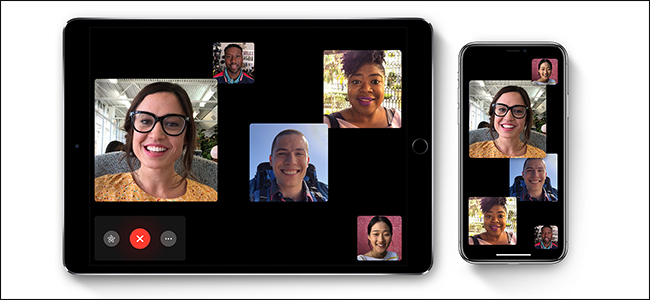Apple ändrade videosamtalspelet medFaceTime, och även om det kan finnas mycket konkurrens runt om du befinner dig i Apple-ekosystemet FaceTime är där det är på. Det är förinstallerat på alla enheter, så om någon har en Mac- eller iOS-enhet har de också FaceTime.
Den allestädes närhet är det som gör FaceTime så braeftersom ingen behöver undra om personen de ringer har någon speciell app installerad eller inte. Men medan alla har det, hur exakt använder du det?
Ringa ett FaceTime-samtal på en iPhone eller iPad
Ringa ett FaceTime-samtal på en iPhone eller iPadkräver att samma process följs oavsett om du använder Apples telefon eller surfplatta, så vi kommer att täcka dem båda här. Vi använder iPhone-skärmdumpar, men om du använder en iPad är gränssnittet i princip detsamma, om det är lite rymligare.
För att komma igång, och vi behöver förmodligen inte förklara den här delen, gå vidare och öppna FaceTime-appen på din iPhone eller iPad.

Klicka nu på "+" -ikonen i det övre högra hörnet av skärmen för att starta ett nytt FaceTime-samtal.

Börja sedan skriva namnet på personen duvill lägga till ett nytt FaceTime-samtal. Om du föredrar kan du istället knacka på "+" -ikonen till höger om rutan "Till" och välja dina mottagare manuellt, men skrivningsmetoden är den enklaste och snabbaste metoden som finns tillgänglig.
Om personen du söker efter har en enhet med FaceTime aktiverad, kommer deras kontakt att färgas blått. Om det är grått kan de inte ta emot FaceTime-samtal.

När du hittat personen du vill lägga till enring, tryck på deras namn. Du kan upprepa denna process för upp till 31 deltagare från iOS 12.1 och macOS Mojave 10.14.1 (FaceTime stöder 32 personer, men en av dem är du). När du har valt alla klickar du på antingen "Ljud" eller "Video" -knappen för att initiera samtalet.

Ringa ett FaceTime-samtal på en Mac
Det är utan tvekan att ringa ett FaceTime-samtal på en Macenklare än att göra det på en iPhone eller iPad, men börjar igen med att öppna FaceTime-appen. Vårt föreslagna sätt att göra det är att trycka på Command + Space för att öppna Spotlight, skriva “FaceTime” för att söka efter appen och sedan trycka på Returtangenten när den dyker upp. Alternativt, om det finns i din Dock - som det är på alla nya Mac-datorer, så klickar det också bra.

När FaceTime nu är öppet klickar du i sökrutan och börjar skriva namnet på personen du vill ringa. När du ser deras namn, klicka antingen på det eller tryck på Retur.

När du har lagt till alla de människor du villsamtal - upp till totalt 32 deltagare (inklusive dig) från iOS 12.1 och macOS Mojave 10.14 - du kan klicka på knappen "Ljud" eller "Video" för att initiera samtalet. Om en knapp inte är grön är den samtalstypen inte tillgänglig.

Oavsett om du använder en iPhone, iPad eller Mac kan du avsluta ett samtal genom att trycka på den röda knappen "Avsluta samtal" som du gör för ett vanligt telefonsamtal.